玻璃字製作的時候,我們把圖層填充改為零,然後用圖層樣式多給文字邊緣和中間區域增加高光,底部再增加一點投影,增加層次感即可。最終效果

一、打開PS軟件,新建一個1024 * 768像素,分辨率為72的畫布;選擇漸變工具,顏色設置如圖1,然後由中心向邊角拉出圖2所示的徑向漸變作為背景。
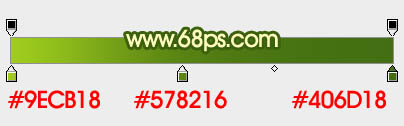
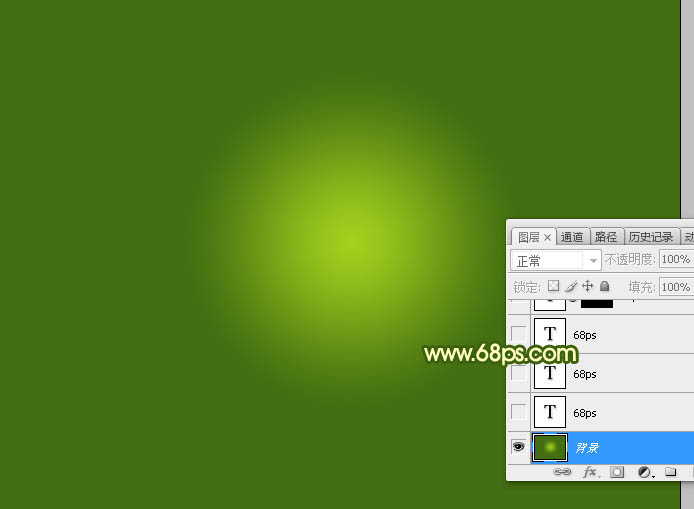
二、選擇文字工具,輸入想要的文字,文字顏色為黑色,如下圖。

三、雙擊圖層面板,文字縮略圖後的藍色區域調出圖層樣式,然後設置。 投影:
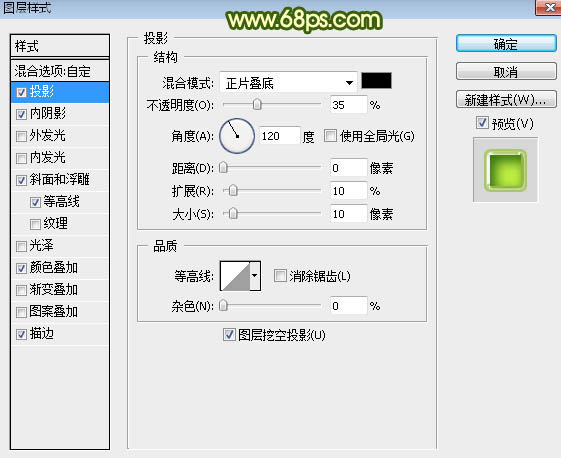
內陰影:混合模式“正片疊底”,顏色為暗綠色:#1d5808,其它設置如下圖。
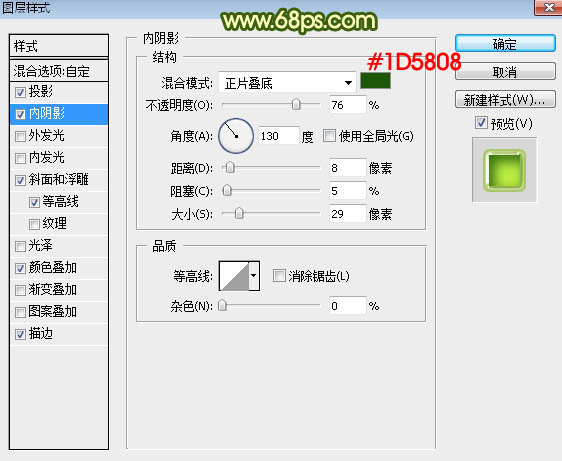
斜面和浮雕:樣式“外斜面”,其它設置如圖6,設置好後再點擊光澤等高線圖標設置曲線,如圖7。
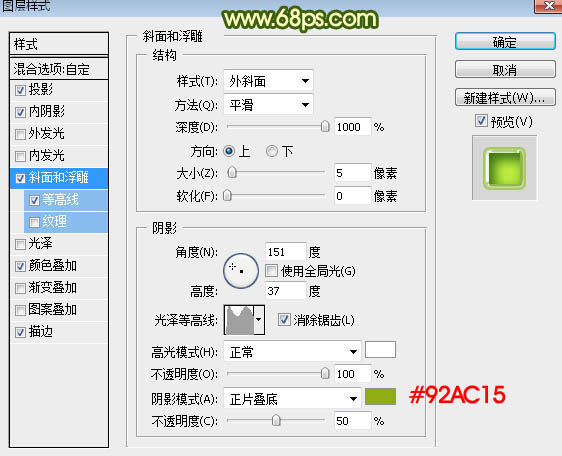
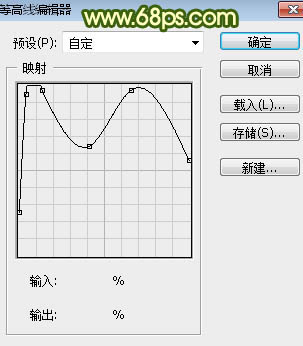
等高線:
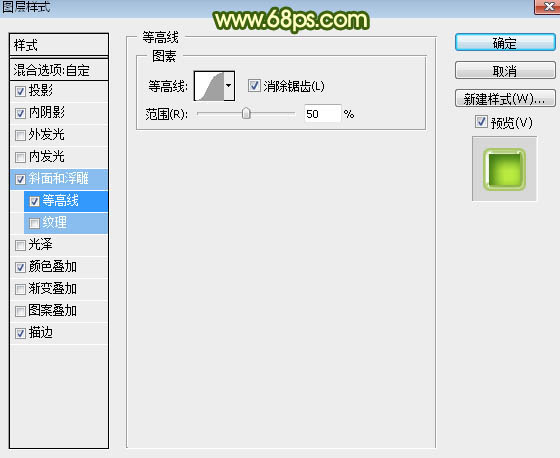
顏色疊加:顏色為淡綠色:#baeb41,其它設置如下圖。
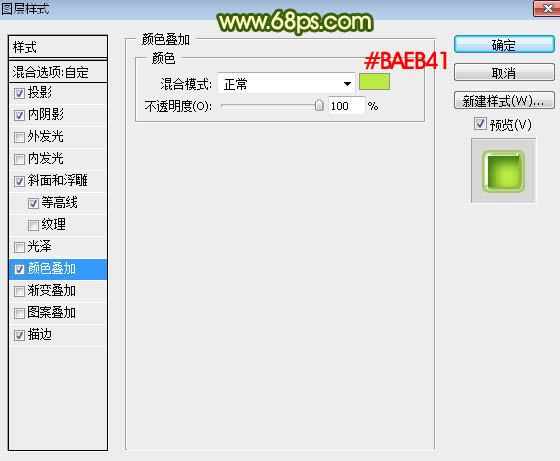
描邊:填充類型選擇“顏色”,顏色為綠色:#83b919,其它設置如下圖。
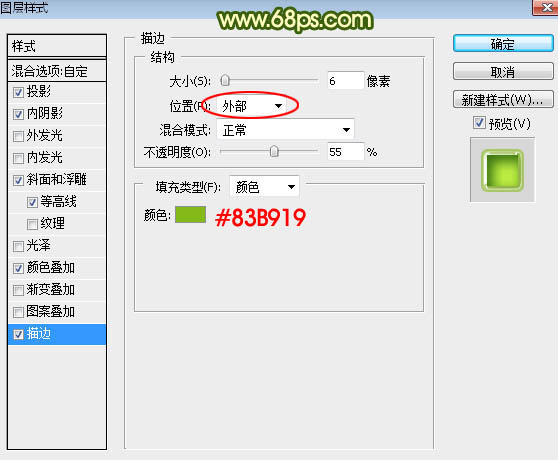
四、確定後得到下圖所示的效果。

五、按Ctrl + J 把當前文字圖層複製一層,然後在圖層面板,文字副本縮略圖藍色區域右鍵選擇“清除圖層樣式”,效果如圖13。
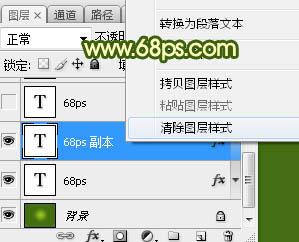

六、雙擊圖層面板當前圖層縮略圖後面的藍色區域,設置圖層樣式。 投影:混合模式“正常”,顏色暗綠色:#035642,其它設置如下圖。
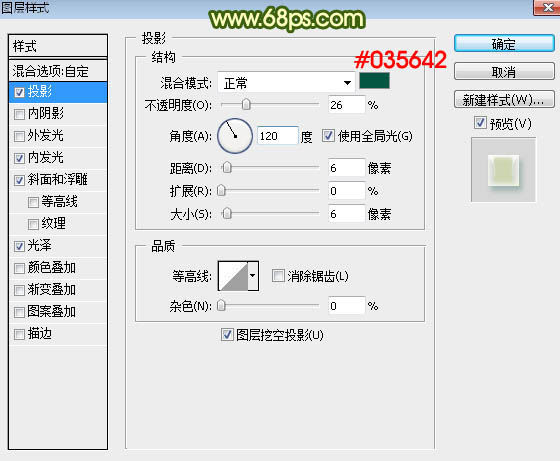
內發光:混合模式“疊加”,顏色淡綠色:#ecfcd7,其它設置如下圖。
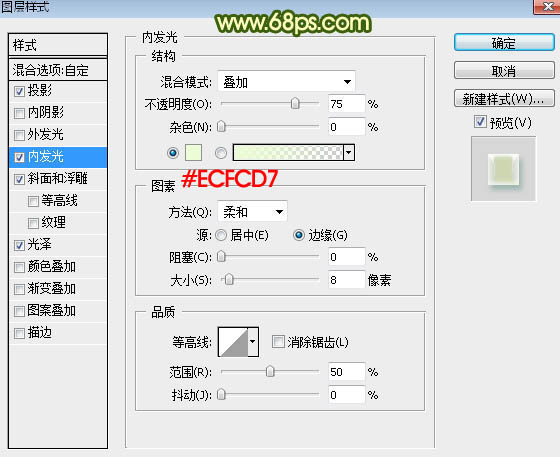
斜面和浮雕:
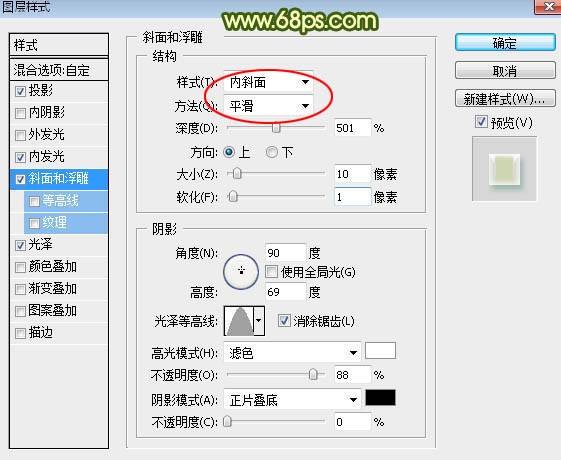
光澤:混合模式“顏色加深”,顏色為淡綠色:#96ee1e,其它設置如下圖。

七、確定後把填充改為:0%,效果如下圖。

八、按Ctrl + J 把當前文字圖層複製一層,然後清除圖層樣式,效果如圖20。

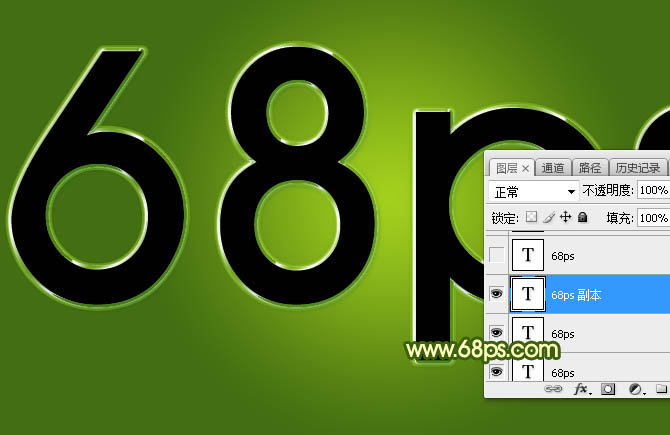
九、給當前文字圖層添加圖層樣式。 斜面和浮雕:樣式“浮雕效果”,其它設置如下圖。
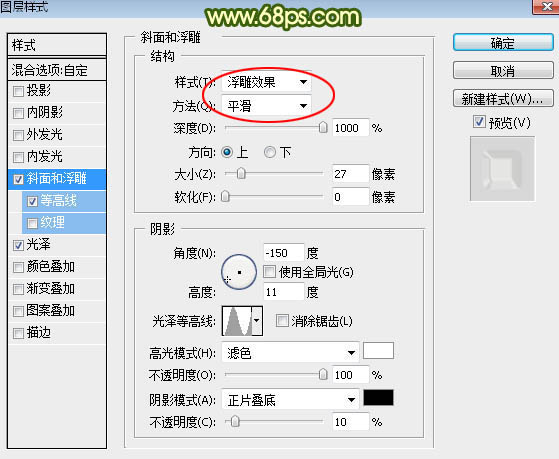
等高線:
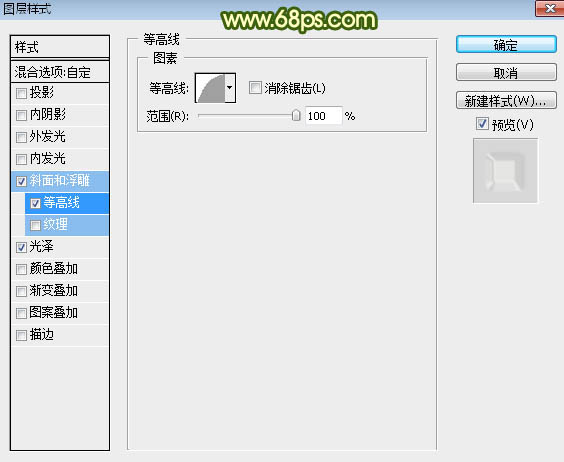
光澤:混合模式“濾色”,顏色為綠色:#6ffb1e,其它設置如下圖。
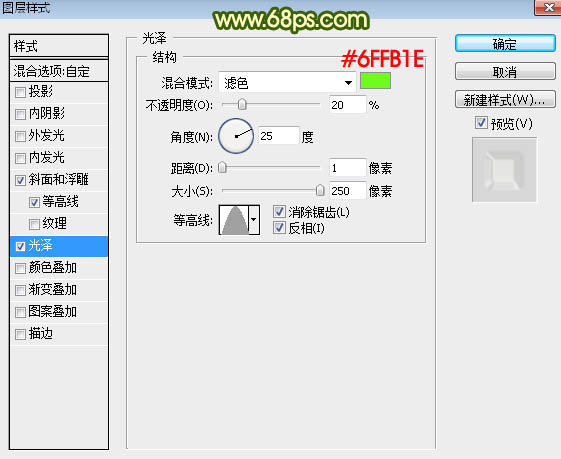
十、確定後把不透明度改為:50%,填充改為:0%,效果如下圖。

十一、按Ctrl + J把當前圖層複製一層,不透明度改為:70%,按住Ctrl + 鼠標左鍵點擊文字縮略圖調出文字選區,然後選擇菜單:選擇 > 修改 > 收縮,數值為10,確定後按Shift + F6羽化2個像素,然後添加圖層蒙版,效果如圖26。
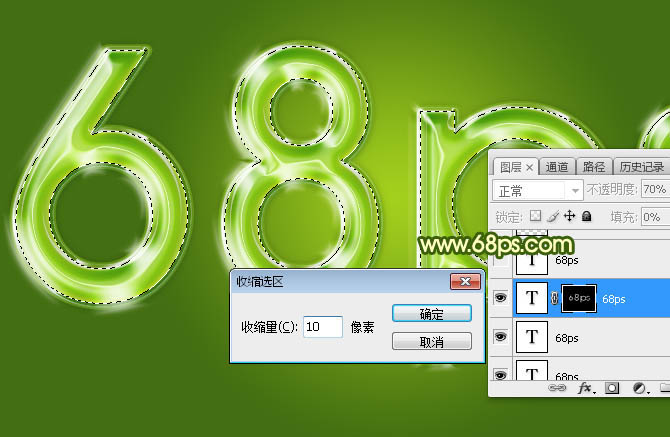

十二、按Ctrl + J把當前圖層複製一層,刪除圖層蒙版,再清除圖層樣式,效果如下圖。
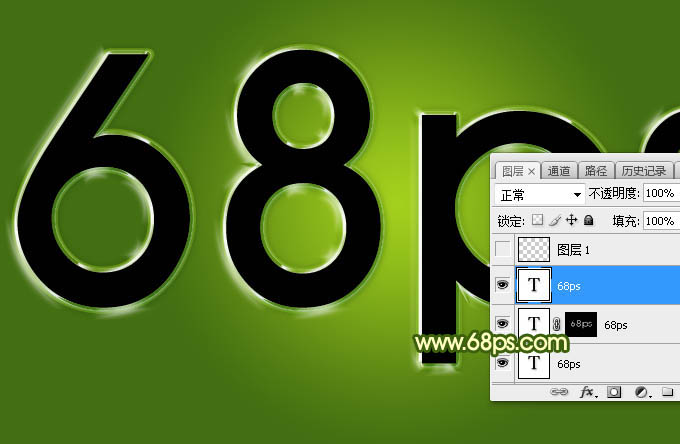
十三、再給當前文字設置圖層樣式。 斜面和浮雕:光澤等高線設置如圖29,其它設置如下圖。
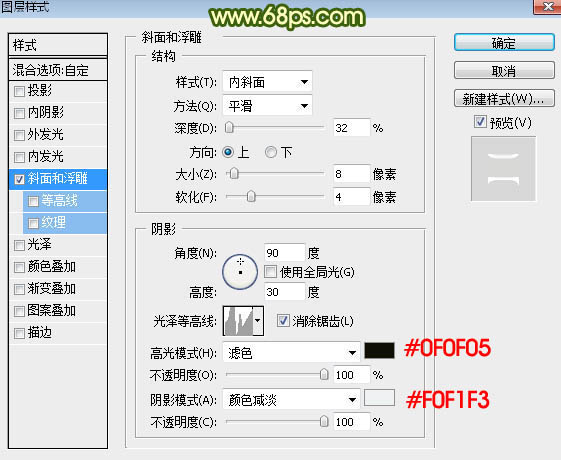
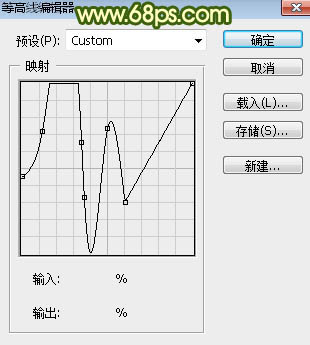
十四、確定後把填充改為:0%,效果如下圖。

最後微調一下細節,完成最終效果。

推薦設計

優秀海報設計精選集(8)海報設計2022-09-23

充滿自然光線!32平米精致裝修設計2022-08-14

親愛的圖書館 | VERSE雜誌版版式設計2022-07-11

生活,就該這麼愛!2022天海報設計2022-06-02
最新文章

5個保姆級PS摳圖教程,解photoshop教程2023-02-24

合同和試卷模糊,PS如何讓photoshop教程2023-02-14

PS極坐標的妙用photoshop教程2022-06-21

PS給數碼照片提取線稿photoshop教程2022-02-13









